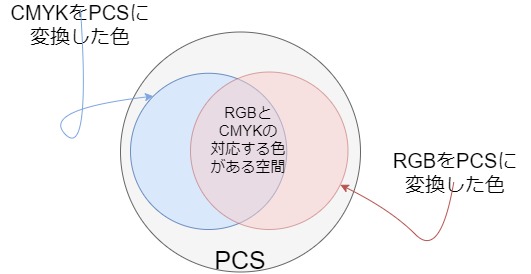前回、人体が色を認識する仕組みについて解説しました。
PDFのCIEベースカラースペースについて知るには、
CIEのカラースペースについての知識が必要です。
特に重要となる、CIE 1931、CIELAB、CIELuvについて紹介します。
用語
- CIE
- 光、照明、色、色空間についての標準化団体となります。CIEによって採択されたものにもCIEが頭につきます。
- カラースペース(色空間)
- 色を成分に分け座標軸とし、その分布を空間として定義したものです。成分の取り方や距離の取り方、空間の作り方によって様々に定義されます。
- 知覚的均等
- カラースペースの文脈では、座標の目盛の距離と、人間の知覚する色の変化の度合いの対応がより一致する、ということです。このように設計されたカラースペースを均等色空間と呼びます。
- 色の三属性
- 色相、彩度、明度という色を表すための尺度です。
- 色度
- 色相、彩度による色の分布になります。
- マンセル表色系
- マンセルによって考案された、色の三属性を人間の知覚に合わせて区分した、色を表す体系です。
CIE 1931
CIEによって、
1931年にCIE 1931が採択されました。
CIERGBとCIEXYZの2つがあります。
はじめて物理的な色(つまり電磁波の波長)と、
心理学的な人間の色覚としての知覚色の関係について、基準が決められました。
電磁波の波長は前回に述べた目の細胞によって、色として認識されます。
その波長による刺激と、知覚される色の対応を調べる実験結果から導出されました。
試験色と同じ色を、赤青緑の代表となるそれぞれの波長の強さを変えながら
表現する実験でした。
赤緑青色を混ぜただけではどうしても作り出せない色があり、
負の値を与えることで、単純な合成では作り出せなかった色を表現することになりました。
実験としては、試験色側に色を混ぜることで実現しました。
これを基にCIERGBが誕生しました。
負の値は、計算をする際の複雑さの一因となります。
特に手計算では歓迎されないものでした。そのために、
負の値を取らない座標の取り方が考案されます。
また、波長の輝度の取り方についても、CIERGBでは軸のそれぞれで比率を考慮する必要がありました。
これを計算し、新しい空間XYZではYが輝度として使えるようにしました。
CIERGBに、そういった計算簡略化の仕組みが
導入されたものがCIE 1931 XYZ(CIEXYZ)となります。
CIELAB
Hunter 1948 L, a, b(Lab)
Labは明度Lと、マゼンタと緑の中間色a、
黄色と青の中間色bによるカラースペースです。
CIEXYZに基づきます。
マンセル表色系に影響されており、
CIEXYZよりも知覚的均等とされています。
また、Lは人間の明度の知覚と極めて近しいものとして扱うことができ、
色の調整を感覚的に行えます。
CIE 1976 L*, a*, b* (CIELAB)
CIELABは、明度を表わすL*、
マゼンタと緑の中間位置を表すa*、
黄色と青の中間位置を表すb*に対応した座標を持ちます。
L*、a*、b*はHunter 1948 LabのL、a、bと少し異なることを
「*」によって明示しています。L* = 0は黒、L* = 100は
白の拡散色とされています。a*は正の値がマゼンタ、負の値が緑寄り、
b*は正が黄色、負が青寄りです。
CIELuv
CIE 1960
色度を座標(u,v)で表す、色度空間になります。
CIE 1964(CIEUVW)
CIEUVWはU* V* W*の3値を使うもので、
CIE 1960を基にしています。
W*はCIEXYZにおけるYを輝度として計算される明度の値で、U*, V*はそれぞれ
(u0, v0)をWhitePointとした値、CIE 1960の(u,v)点、W*から計算した値になります。
以前に考案されたカラースペースよりも、
より知覚的均等であるように考案されました。
CIE 1976 (L*, u*, v*) (CIELuv)
これは、CIEUVWを発展させたものといえます。
(u*, v*)はCIEUVWカラースペースとは値の取り方に違いがあることを
明示しています。
CIELABとCIELuvの関係
CIELABとCIELuvは、CIEXYZを基に、異なる観点から知覚的均等を意識して
考案され、1976年に同時に採択されました。
一方のCIELABは、CIELuvと比べ照明光による影響の少ない色指定を行えることから、
印刷などに使用されます。
他方のCIELuvはコンピュータディスプレイなど、発色する光が関係する分野で使用されます。
また、両者ともCIEXYZへの変換が可能です。
つまり、印刷向きの色指定とディスプレイ向けの色指定の対応付けが可能となります。
次回はこの点が係わる、ICCプロファイルについての紹介を予定しています。
- PDFの色指定について
- PDFの色指定概要・デバイスカラースペース
- PDFの色指定について(2)
- 色とは何か
- PDFの色指定(4)
- ICCプロファイル
- PDEの色指定(5)CIEベースカラースペース
- PDFのCIEベースカラースペース格納形式と使用のされ方の概略
5/22 正確でない表現だった箇所を削除しました。